YouTube регистрация канала и аккаунта
Привет дорогие и глубоко уважаемые читатели блога seoslim.ru. Сегодня я буду рассказывать в очередной раз про YouTube, кто еще не знает это самый популярный сервис, для хранения видео контента.
Самое главное, что здесь можно не только просматривать любимые видео ролики, но еще Ютуб портал является одним из способов раскрутки проекта, продвижения услуг или бренда.
Не могу не отметить, что здесь есть возможность любому желающему заработать деньги, что служит дополнительным, а для кого-то и основным источником дохода в сети.
Так как мне тема связанная с Ютубом очень интересна, то я решил посвятить этому сервису целую серию постов, из которых вы узнаете много полезной информации, начиная от создания ролика, до получения трафика на свой проект и конечно же прибыли, так что не пропустите новых статей, подписывайтесь на обновления блога.
В этой статье пожалуй начнем с азов и разберем процесс регистрации на Ютубе аккаунта и канала, тем более это бесплатно, но из-за того, что разработчики видео хостинга постоянно меняют дизайн и юзабилити, для многих новичков это становится проблемой, хотя на самом деле там нет ничего сложного.
Как создать канал и аккаунт на YouTube
Итак, начнем…
1. Первым делом, нужно завести аккаунт в поисковой системе Гугле, если вы уже пользуетесь, каким-то из приложений от Google, например почтовым сервисом Gmail, то вам повезло и можете переходить ко второму пункту, а если нет тогда переходим в правом верхнем углу любой странице google.ru по ссылке «Создать аккаунт».
Заполняем привычную для нас регистрационную информацию:
- Имя
- Фамилия
- Пароль
- Почтовый адрес
- Дата рождения
- Пол
- Телефон
- Запасной почтовый адрес
- Капча
- Страна
- Условия соглашения
После подтверждаем регистрацию аккаунта Google из почтового ящика, который вы указали в форме регистрации.
Поздравляю, теперь вам доступны все сервисы Гугла, в том числе и YouTube.
2. Теперь переходим по ссылке www.youtube.com, чтобы попасть в сервис, где хранится видео контент пользователей.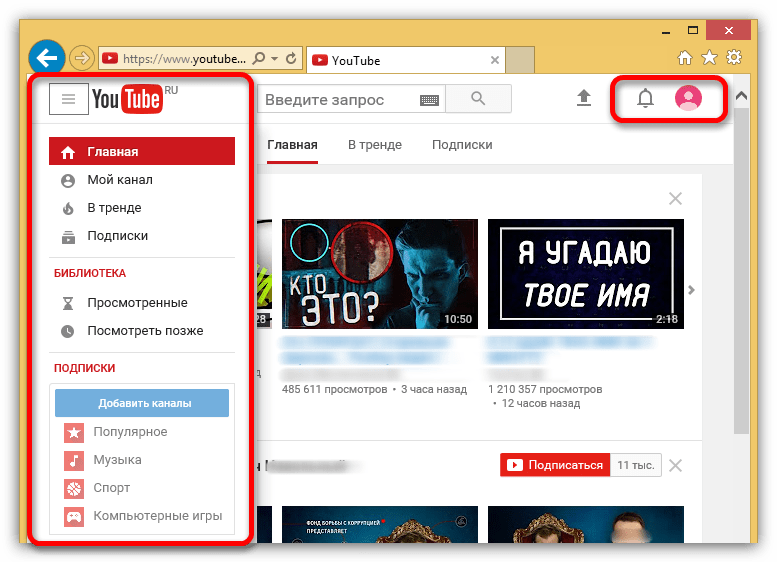
Тот аккаунт, что выше мы создавали в Google и будет являться аккаунтом от Ютуба, ведь это один из сервисов забугорного поисковика, который он пару лет назад выкупил.
Что бы войти в систему достаточно нажать в правом верхнем углу кнопку «Войти» и ввести логин и пароль.
3. Когда вы окажетесь в аккаунте, то в том же углу нажимаем на синий квадратик и переходим по ссылке «Творческая студия». Появится страница с вашими видео, но так как у вас нет канала, то вы их не можете загружать, поэтому кликаем по ссылке «Создать канал».
Для того чтобы ваш канал имел имя отличное от того, что вы дали своему аккаунту при регистрации в Гугле, вам нужно кликнуть на ссылку «Чтобы использовать название компании или другое имя нажмите здесь».
4. Теперь нужно указать название канала. Рекомендовано делать название уникальное, броское и запоминающиеся, чтобы привлекать внимание посетителей, подписчиков и одновременно продвигать свой бренд.
Некоторые соотносят канал с ключевым словом, которое будет продвигать его в поисковых системах.
Ниже нужно выбрать ту категорию, к которой относится сам канал.
Не забываем поставить галочку «Я принимаю условия использование страницы».
5. После вам нужно будет ввести номер мобильного телефона и подтвердить права на управление каналом.
После чего вас перебросит на главную страницу только что созданного канала.
Скажу сразу, что подобным образом вы сможете создавать для одного аккаунта Гугла несколько YouTube каналов.
Чтобы между ними переключаться или посмотреть на каком канале вы находитесь в данный момент времени, используйте все тоже окошко в правом верхнем углу.
Как видите, зарегистрироваться в YouTube и создать там канал не составляет большого труда, тем более, если есть такая инструкция, что я привел выше.
Ниже еще расскажу про интерфейс и доступные элементы популярного видео хостинга.
Из каких элементов состоит канал на Ютубе
Слева вверху можно наблюдать небольшое меню, которое включает в себя все элементы управления, а также настройки Ютуб аккаунта.
Рекомендации. Здесь YouTube сам подсовывает популярные видео по вашему региону, а также отображает видео сходной тематики с теми, что были посмотрены из вашего аккаунта за последнее время.
Мой канал. Непосредственно и есть ваша страница на Ютубе, где размещено фоновое изображение (оно может быть изменено, о чем я подробно расскажу в следующий раз) и горизонтальное меню, состоящее из таких разделов:
- Главная — представлены все последние действия, которые произошли на канале.
- Видео — все имеющиеся видео, с возможность сортировки по дате и популярности.
- Плейлисты — созданные плейлисты.
- Каналы — ваши подписки на другие каналы.
- Обсуждение — комментарии, которые были оставлены к загруженным видеороликам.
- О канале — информация о канале.
В самом верху есть еще три ссылки:
- Подписчики — количество людей, которые решили подписаться на ваш канал.
- Просмотры — суммарное значение просмотров всех видеороликов на канале.

- Менеджер видео — управление личными роликами.
Мои подписки. Если у вас нет подписок, и вы еще ничего не смотрели, то Ютуб сам предложит самые популярные каналы. Если вы интересуетесь какой-то конкретной темой, например «Футбол», то здесь эти каналы и будут отражены.
Также от сюда можно управлять теми каналами, на которые вы подписались ранее, для чего нажимает справа «Управление подписками».
Просмотренные. Здесь предоставлена вся история просмотров видео на Ютубе, а также история поиска.
Посмотреть позже. Сюда будут попадать те видеоролики, которые вы захотите просмотреть позже. Для этого надо будет просто кликнуть на часики в правом нижнем углу любого ролика во время его загрузки.
На сегодня это все, надеюсь, вас не утомил и после моей статьи вы без труда сможете зарегистрировать канал на YouTube собственными силами и в дальнейшем начать заливать туда полезные и интересные видеоролики.
Для закрепления материала, предлагаю посмотреть мой видео урок по созданию канала.
Рекомендую прочитать статьи по теме:
Как разместить видео на YouTube
Как бесплатно скачать ролик с Ютуба
В следующий раз мы научимся настраивать канал и посмотрим, как лучше и правильно его оформить. Кстати, приглашаю всех на свой ютуб канал, вот ссылка «Видео канал Максима Войтика».
Если данная статья была для вас полезна, обязательно нажмите на одну из кнопок социальных сетей внизу. До скорых встреч!
Как зарегистрироваться или смотреть видео в Ютубе без регистрации
Зарегистрироваться в Ютубе пользователь сможет через подключенный Google Account. Но есть просмотр видеозаписей без предварительной авторизации.
Оглавление
- Как смотреть видео в Ютубе без регистрации
- Подключить Google Account
- Зачем нужна регистрация в YouTube
- Создание и переключение аккаунтов
Как смотреть видео в Ютубе без регистрации
Социальная сеть ограничивает список контента, который доступен пользователям без авторизации в системе. Фильтры схожи с применимыми для «Безопасного режима», отсутствие клипов с нецензурной лексикой, сценами насилия или алкогольными напитками.
Фильтры схожи с применимыми для «Безопасного режима», отсутствие клипов с нецензурной лексикой, сценами насилия или алкогольными напитками.
Преимущество просмотра без авторизации – клипы не будут записаны в «Историю». Как смотреть, если зашел в свой профиль:
- Перейти в Ютуб – нажать по значку своей аватарки.
- В выпадающем меню: «Выйти» – подтвердить выходи из системы.
Если пользователь не был ранее зарегистрирован – то просмотр доступен без дополнительных действий. Нужно просто перейти в социальную сеть и найти интересующее видео. Помимо раздела «История», все поисковые запросы также недоступны. То есть, если ввести в разделе «Поиск» название или слово, то оно сохранится до следующего раза. Но без авторизации это невозможно и единственный способ, как вернуться к клипу – воспользоваться «Историей» в браузере.
Нет, смотрю видео без авторизаци
72.73%
Иногда забываю авторизоваться
0%
Зарегистрирован(-а) и есть свой канал
18. 18%
18%
Зарегистрирован(-а), но не создавал(-а) канал
9.09%
Проголосовало: 11
Подключить Google Account
После того, как пользователь вошел в Ютуб без регистрации, сверху появится значок его профиля в Google и надпись «Приостановлено».
Чтобы зайти заново:
- Перейти в YouTube – нажать сверху по кнопке: «Войти».
- Выбрать свой профиль для авторизации.
- Подтвердить паролем – перейти к просмотру видео.
Пользователь может выбрать любой из Google Аккаунтов, который у него есть. В параметрах YouTube можно указать: нужно ли сохранять Историю поиска и просмотренных клипов.
Как отключить Историю в Ютубе:
- Авторизоваться в социальной сети – нажать по своей аватарке.
- Настройки – Аккаунт.
- Настроить профиль Google – Данные и персонализация.
- История YouTube – Автоматическое удаление.
- Включить.
Все просмотренные видео в Истории будут удаляться, как только пользователь покинет меню просмотра.
Зачем нужна регистрация в YouTube
Зарегистрировать Ютуб канал можно отдельно, чтобы создавать личные плейлисты.
Регистрация учетной записи (или подключение с помощью Гугл профиля) нужно для:
- запись действий пользователя. Просмотр истории, запросов в поиске;
- подписка на страницы любимых блогеров;
- возможность подключаться к трансляциям и оставлять комментарии;
- поставить лайк и сохранить видео к себе.
Канал необходим для размещения своих клипов, создания общедоступных подборок. Владелец страницы может не создавать отдельный канал, а просматривать видео просто авторизовавшись.
Создание и переключение аккаунтов
Чтобы зарегистрироваться на Ютуб канале, пользователю нужно изначально создать профиль в Google. Владельцы смартфонов под управлением Android сразу создают учетную запись, после первого включения устройства. Также, аккаунт Гугла связан с популярным почтовым сервисом Gmail.
Если страница не была создана или нужно создать другую:
- Перейти на главную страницу поисковика Google.

- Нажать сверху: «Вход» – Создать аккаунт.
- Ввести учетные данные – придумать логин и пароль.
Перейдя в Ютуб, использовать кнопку: «Войти» и новую учетную запись. Но также, в социальной сети можно переключаться на другие страницы:
- Зайти в Ютуб – нажать по своей аватарке.
- Сменить аккаунт – указать страницу на которую нужно переключиться.
Или же, появится кнопка: «Добавить учетную запись». Пользователь сможет создать новый профиль, указав другую электронную почту и новый никнейм. При необходимости, между страницами можно переключиться в любой момент: первый канал основной, а второй сделать запасным.
Регистрация Content ID | Filmstro
Регистрация Content ID | Регистрация FilmstroContent ID | ФильмстроОтправьте идентификатор своего канала YouTube, чтобы внести свой контент Filmstro в белый список
Если у вас есть лицензия PRO или PRO PLUS, вы можете добавить более 1 канала, а также отправить идентификаторы видео клиентов ниже
Где найти идентификатор канала YouTube?
Идентификатор можно найти в дополнительных настройках вашей учетной записи Youtube.

Найдите идентификатор моего канала
Используйте нашу музыку с уверенностью
Владельцы лицензий PRO и PRO PLUS: вы можете ввести несколько идентификаторов каналов в список, разделенный запятыми
Отправьте идентификаторы видео ваших клиентов в белый список их контента Filmstro
Повторите шаги, которые вы только что сделали для своего канала выше; на этот раз добавьте уникальные идентификаторы видео для видео ваших клиентов
Где найти идентификатор видео YouTube?
Идентификатор видео можно найти в URL-адресе видео. Идентификатор состоит из последних 11 цифр URL-адреса.
Удаление видео ваших клиентов
Вы можете ввести несколько идентификаторов видео в список, разделенный запятыми
Как насчет прямых трансляций? Как предотвратить претензии к ним?
Просто свяжитесь с нами по крайней мере за 72 часа до трансляции, чтобы сообщить нам дату трансляции и идентификатор канала, а мы сделаем все остальное!
Что мне делать с бесплатной музыкой Filmstro?
YouTube видео Видео клиентов Реклама в социальных сетях Короткие фильмы Корпоративные фильмы Шоурилы Приложения и игры Подкасты ТВ и радио Полнометражные фильмы
Что думают наши клиенты
Открытие Filmstro изменило правила игры в создании моих видео. Это дает мне полный контроль над аранжировкой высококачественных саундтреков так, как я хочу. Это великолепно.
Это дает мне полный контроль над аранжировкой высококачественных саундтреков так, как я хочу. Это великолепно.
Список музыки фантастический и постоянно пополняется. Я большой поклонник кинематографической музыки, и это то, что у Filmstro получается лучше всего. Они отлично справились с поддержкой, и я очень уверен в команде Filmstro.
IceHoundContent CreatorЯ использую Filmstro в качестве вводной музыки для своих уроков и в качестве фоновой музыки для моих виртуальных квестов. «Адаптивная» музыка от Filmstro делает мои уроки более увлекательными, и моим ученикам она нравится! Вы даже можете отправлять запросы на музыку, что я считаю уникальным.
Дж. Ван Дер Линде Преподаватель Я использую Filmstro уже более 2 лет, и мой рабочий процесс стал таким гладким. Поиск музыки без авторских прав может быть довольно сложной задачей, и Filmstro — идеальное место для этого, если вы создатель контента. Настоятельно рекомендуется!
Настоятельно рекомендуется!
Вы уже пробовали веб-приложение?
Загрузите бесплатное приложение Filmstro
Получите полный контроль над динамическим саундтреком и создайте ключевые кадры для своей музыки.
Скачать FilmstroСКАЧАТЬ ДЛЯ WINDOWS 10СКАЧАТЬ ДЛЯ MAC OSX
Создавайте профессиональные саундтреки за считанные минуты
- Неограниченное использование отмеченного наградами приложения для саундтреков
- Неограниченное количество загрузок бесплатной музыки
- Эксклюзивный кураторский контент
- 100% бесплатная музыка
- Обложка по всему миру — навсегда
С бесплатной учетной записью вы получаете:
- Неограниченное количество БЕСПЛАТНОЙ музыки для личного пользования, вкл. монетизированный YouTube
- Неограниченное использование отмеченного наградами приложения для саундтреков
- Эксклюзивный, высококачественный и тщательно подобранный контент
- Обложка по всему миру — навсегда
- 100% бесплатная музыка
Адрес электронной почты
Пароль
Забыли пароль?
Нет учетной записи? Зарегистрируйтесь сейчас
Адрес электронной почты
Назад к входу в систему
Что такое регистрация канала YouTube? Как зарегистрироваться, как отписаться и на что обратить внимание.

Что такое подписка на канал YouTube?
Как подписаться?
У YouTube есть так называемый «канал», который представляет собой список видео, распространяемых распространителями видео (учетными записями, которые публикуют видео). Регистрация этого канала при входе в свою учетную запись Google называется «регистрацией канала». В настоящее время платных каналов нет, и любой канал можно зарегистрировать бесплатно.
Например, если вам нравится определенное видео и вы хотите смотреть другие видео того человека, который его разместил, вы можете легко смотреть другие видео, зарегистрировавшись в качестве канала. Это избавит вас от необходимости искать видео, когда вы захотите посмотреть их снова, и вы будете получать уведомления, когда дистрибьютор публикует новые видео, а также вы можете видеть, сколько видео вы не смотрели. Подписавшись на этот канал, вы сможете настроить YouTube по своему вкусу.
Отличия от плейлистов
YouTube также предлагает функцию «список воспроизведения» для управления вашими любимыми видео. В то время как подписка — это список видео от одного дистрибьютора, плейлист — это функция, которая позволяет вам создавать список видео от разных дистрибьюторов по своему вкусу. Например, если вы хотите создать список музыкальных клипов, вы можете создать такие списки, как «рок», «поп», «джаз» и т. д., и поместить в каждый список видеоклипы ваших любимых исполнителей.
В то время как подписка — это список видео от одного дистрибьютора, плейлист — это функция, которая позволяет вам создавать список видео от разных дистрибьюторов по своему вкусу. Например, если вы хотите создать список музыкальных клипов, вы можете создать такие списки, как «рок», «поп», «джаз» и т. д., и поместить в каждый список видеоклипы ваших любимых исполнителей.
Также автоматически добавляются подписки на каналы, когда вещатель доставляет новые видео, но нет функции автоматического добавления плейлистов. Плейлисты удобны для поиска любимых песен разных исполнителей и видео, которые вы хотите посмотреть или сохранить на потом.
Чтобы создать список воспроизведения, выполните следующие действия.
- Выберите «Сохранить» под видео
- Выберите «Создать новый плейлист»
- Введите имя плейлиста
- Выберите «Создать».
Преимущества подписки на канал
Преимущество подписки на канал заключается в том, чтобы не пропустить новые видео. Подписавшись на канал, вы будете получать уведомления о появлении новых видео в порядке, описанном ниже. Это позволяет вам смотреть последние видео сразу, не пропуская их.
Подписавшись на канал, вы будете получать уведомления о появлении новых видео в порядке, описанном ниже. Это позволяет вам смотреть последние видео сразу, не пропуская их. Однако это не означает, что есть видео, которые можно посмотреть, только подписавшись на канал. Это просто функция, облегчающая управление и поиск ваших любимых видео.
Как подписаться на мой канал на YouTube! Как получать уведомления
Мы объясним, как это сделать на компьютере, но вы также можете сделать то же самое на смартфоне (iPhone или Android).
Показать видео, на которое вы хотите подписаться. 2.
2. нажать на иконку «Подписаться» в красной рамке справа внизу экрана (цифра обозначает количество подписчиков)
== == Нажмите на значок «Подписаться» в красной рамке в правом нижнем углу экрана.
Регистрация завершена. Значок изменится на «Зарегистрировано».
== ==
Вы также можете щелкнуть значок колокольчика справа от него, чтобы получать уведомления, когда стример загружает новое видео.
== ==
Как смотреть зарегистрированные каналы
1. Нажмите на трехстрочный значок в левом верхнем углу экрана
В поле «Зарегистрированные каналы» отобразится название зарегистрированного канала.
3. Нажмите на канал, который хотите посмотреть
4. Появится список видео канала, выберите видео, которое хотите посмотреть.
== == Нажмите на канал, который хотите посмотреть.
Число справа от названия канала указывает на количество непросмотренных видео.Как отписаться от канала
1. Отобразите канал, от которого хотите отказаться, как показано выше. 2.
2. Нажмите на значок «Подписан» в правом верхнем углу экрана.
3. В появившемся всплывающем окне нажмите «Отписаться».
== == Нажмите на кнопку «Отписаться».
Примечания к регистрации канала
Это предостережение для тех, кто распространяет и публикует свои собственные видео, но каналы, на которые вы подписаны, также будут отображаться на вашем канале.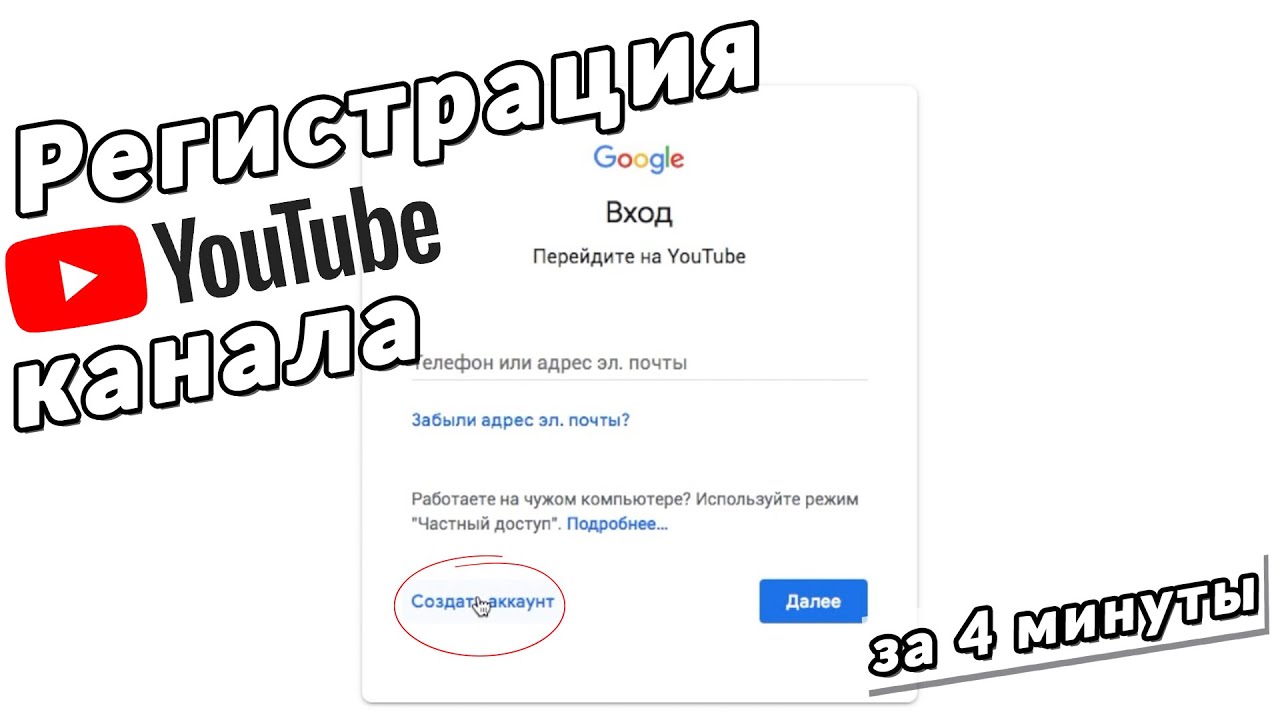 Поэтому, даже если вы распространяете видео по определенной тематике, могут появиться каналы по несвязанной тематике. Это может привести к тому, что другие зрители потеряют ваш канал.
Поэтому, даже если вы распространяете видео по определенной тематике, могут появиться каналы по несвязанной тематике. Это может привести к тому, что другие зрители потеряют ваш канал.
Если вы не хотите, чтобы другие знали о каналах, на которые вы подписаны, вы можете сделать их закрытыми. В этом разделе объясняется, как скрыть каналы, на которые вы подписаны.
1. Нажмите «Мои каналы» на иконке в правом верхнем углу экрана
== ==
Нажмите «Каналы»
== 3.
Если подписка опубликована, нажмите на нее
== == 4.
4. Выберите «Сделать все каналы частными».
== == 5.
Нажмите «Сохранить и выйти». Почему я не могу подписаться на канал и что с этим делать?
Если вы не можете подписаться на канал YouTube, возможны следующие причины. Пожалуйста, попробуйте следующие решения для каждого из них.
Обновите браузер до последней версии.
Если у вас старая версия браузера, могут возникнуть проблемы.


